当前位置:
首页 >
Google浏览器下载包断点续传故障排查
Google浏览器下载包断点续传故障排查
时间:2025-05-28
来源:谷歌浏览器官网
详情介绍
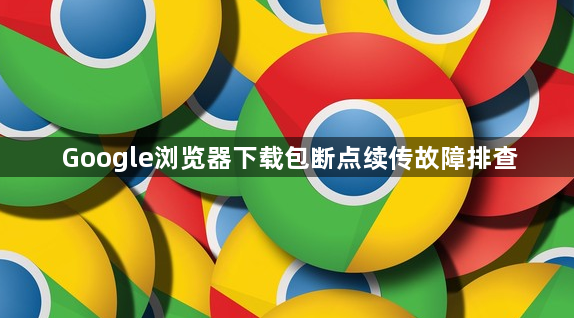
一、检查网络连接
1. 确认网络稳定性:确保网络连接稳定,没有出现频繁掉线或信号弱的情况。可以通过打开其他网页或进行网络速度测试来检查网络状况。
2. 检查网络设置:查看网络代理设置是否正确,在Chrome浏览器中,点击右上角的三个点,选择“设置”,在“高级”选项中找到“系统”一栏,点击“打开计算机的代理设置”,检查代理服务器的设置是否符合要求。如果使用了VPN,尝试暂时关闭VPN,看是否能正常进行断点续传。
3. 重启网络设备:如路由器、调制解调器等,等待设备重新启动后,再次尝试下载,看是否能解决断点续传问题。
二、检查浏览器设置
1. 清除缓存和Cookie:过多的缓存和Cookie可能会导致浏览器出现异常。在Chrome浏览器中,点击右上角的三个点,选择“更多工具”,然后点击“清除浏览数据”。在弹出的窗口中,选择清除缓存和Cookie的时间范围,点击“清除数据”按钮。
2. 禁用浏览器扩展程序:某些浏览器扩展程序可能会干扰下载过程。在Chrome浏览器中,点击右上角的三个点,选择“更多工具”,然后点击“扩展程序”。在扩展程序页面中,逐个禁用已安装的扩展程序,然后重新尝试下载,看是否能解决问题。如果禁用某个扩展程序后可以正常进行断点续传,那么可能是该扩展程序与下载功能不兼容,可以考虑更换其他类似的扩展程序或永久禁用它。
3. 恢复默认设置:如果浏览器的设置被修改过,可能会导致下载出现问题。在Chrome浏览器中,点击右上角的三个点,选择“设置”,然后将鼠标滚动到页面底部,点击“高级”。在“高级设置”页面中,找到“重置和清理”一栏,点击“将设置还原为原始默认设置”按钮。注意,恢复默认设置会清除之前对浏览器的所有个性化设置,需要重新进行配置。
三、检查下载文件相关信息
1. 文件完整性:下载的文件本身可能存在问题,导致无法进行断点续传。尝试重新下载该文件,看是否能解决问题。如果重新下载后仍然出现断点续传故障,可以尝试下载其他文件,以确定问题是否出在特定的文件上。
2. 文件存储路径:检查文件的存储路径是否正确,以及磁盘空间是否充足。如果磁盘空间不足,可能会导致下载中断。确保文件存储路径的磁盘有足够的可用空间,并且没有被设置为只读属性。
3. 文件权限:在某些情况下,文件的权限设置可能会影响断点续传。确保当前用户对下载文件的存储路径具有写入权限。在Windows系统中,可以右键点击文件存储路径,选择“属性”,然后在“安全”选项卡中检查权限设置。
四、尝试使用其他下载方式
1. 使用下载管理器:下载管理器可以帮助管理和加速下载过程,并支持断点续传功能。在Chrome浏览器中,可以安装一些常用的下载管理器扩展程序,如“Download Manager”等。安装完成后,使用下载管理器来下载文件,看是否能解决断点续传问题。
2. 更换浏览器:如果以上方法都无法解决问题,可以尝试使用其他浏览器来进行下载,如Firefox、Edge等。在其他浏览器中下载相同的文件,看是否能正常进行断点续传。如果能正常下载,说明问题可能出在Chrome浏览器的配置或兼容性上。
继续阅读
Google Chrome如何通过隐身模式保护用户隐私
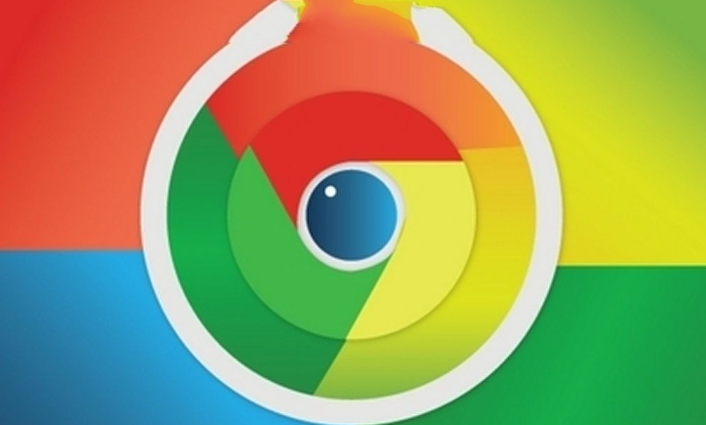 隐身模式可以确保用户在浏览网页时不留下任何浏览记录和缓存,有效防止数据被第三方跟踪,保护用户的隐私安全。
隐身模式可以确保用户在浏览网页时不留下任何浏览记录和缓存,有效防止数据被第三方跟踪,保护用户的隐私安全。
如何在Chrome浏览器中减少多标签页的占用
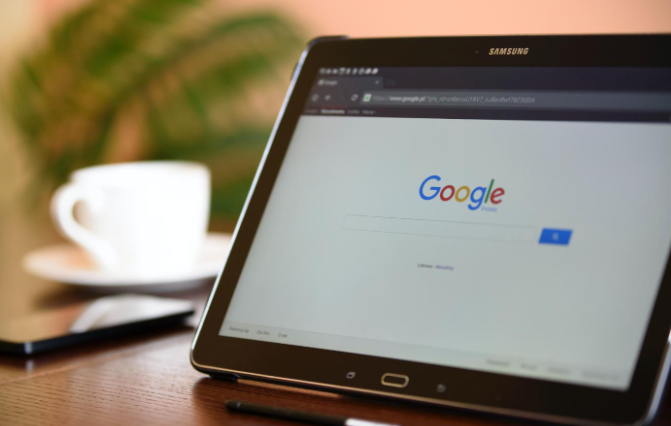 通过减少标签页资源占用和优化内存管理,提升多标签页浏览时的性能。
通过减少标签页资源占用和优化内存管理,提升多标签页浏览时的性能。
如何在Google Chrome中优化网页的音频播放效果
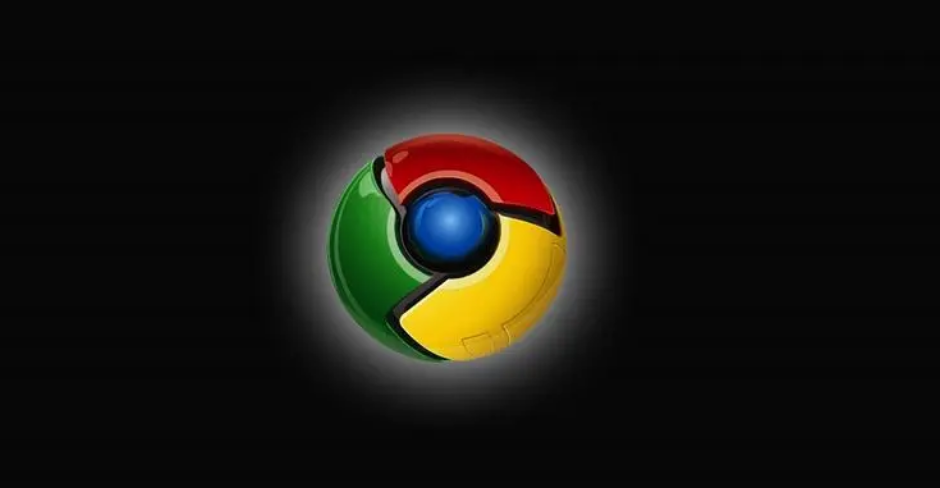 提高音频加载和播放效果,减少卡顿,提升音频播放的流畅性,为用户提供更好的音频体验。
提高音频加载和播放效果,减少卡顿,提升音频播放的流畅性,为用户提供更好的音频体验。
谷歌浏览器的Progressive Web App优化策略
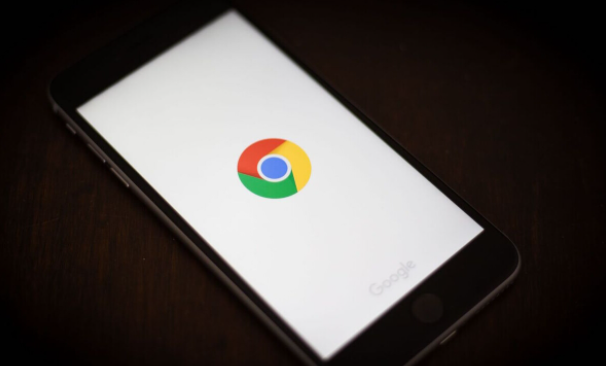 谷歌浏览器通过优化Progressive Web App(PWA)技术,提高了网页的离线使用能力和加载速度,增强了用户体验。
谷歌浏览器通过优化Progressive Web App(PWA)技术,提高了网页的离线使用能力和加载速度,增强了用户体验。
